
Orice locație din OS X are opțiuni pentru a-și schimba vizualizarea. Cea mai bună parte este că puteți seta fiecare locație la propria vizualizare specială pe baza conținutului unei locații sau a preferințelor personale.
Oriunde vă aflați în Finder, puteți face clic dreapta și alege „Afișați opțiunile de vizualizare”. Nu contează dacă faceți clic pe un loc gol dintr-un folder sau pe conținutul acestuia, veți putea în continuare să accesați Opțiunile de vizualizare.
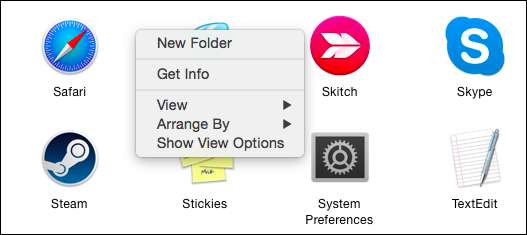
Alternativ, puteți face clic pe meniul „Acțiune” din Finder și alegeți „Afișați opțiunile de vizualizare” din listă.
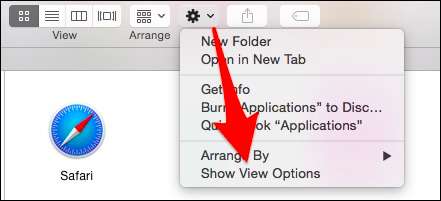
În cele din urmă, există meniul „Vizualizare” pe bara de meniu, de asemenea, rețineți că puteți accesa opțiunile de vizualizare de oriunde utilizând comanda rapidă de la tastatură „Comandă + J” ( Comenzile rapide de la tastatură ale OS X ia cu adevărat o mulțime de clicuri și timp suplimentar pentru a face sarcini de rutină).
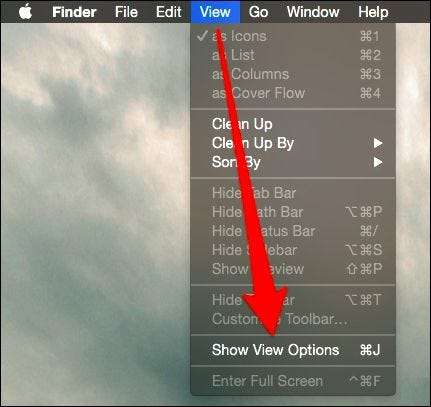
Indiferent de modul în care accesați opțiunile de vizualizare, ceea ce vedeți va fi destul de uniform de la locație la locație, deși acestea vor varia în funcție de vizualizarea folderului dvs. (pictogramă, listă, coloană și flux de copertă).
Să clarificăm ce înțelegem prin asta.
Vizualizați opțiunile pentru totul
Aici avem desktop-ul deschis și puteți vedea opțiunile noastre pentru „vizualizarea pictogramelor”, ceea ce înseamnă că conținutul este afișat ca pictograme.
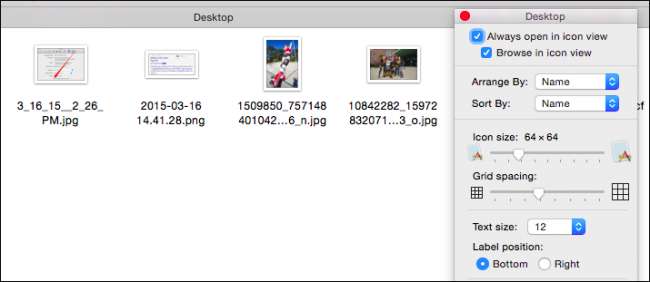
Aici puteți face tot felul de lucruri, puteți modifica dimensiunea pictogramei, spațierea grilei, aranjamentul, dimensiunea textului, plasarea și multe altele. În următoarea captură de ecran, suntem încă în vizualizarea pictogramelor, dar am mărit foarte mult dimensiunea pictogramei, am mărit dimensiunea textului și am poziționat eticheta spre dreapta.
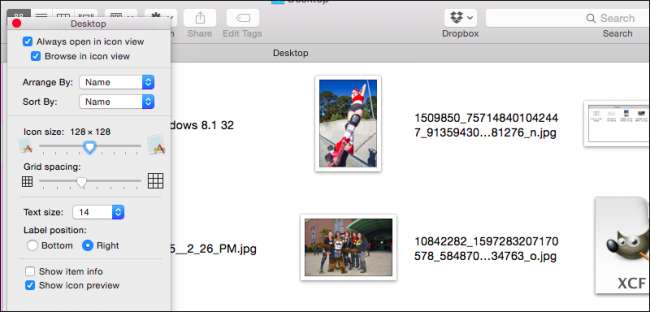
Observați că, atunci când vă aflați în vizualizarea pictogramelor, există un mic glisor în colțul din dreapta jos, care vă permite să schimbați rapid dimensiunea pictogramei. De asemenea, puteți naviga rapid înapoi în calea folderului făcând dublu clic pe o locație anterioară.
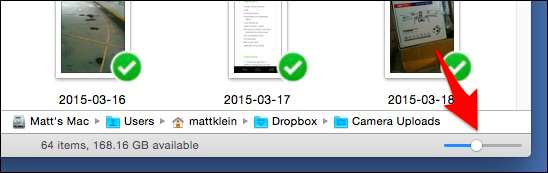
Dacă nu vedeți calea (sau orice alt element Finder în aceste capturi de ecran), le puteți afișa / ascunde făcând clic pe meniul „Vizualizare”.
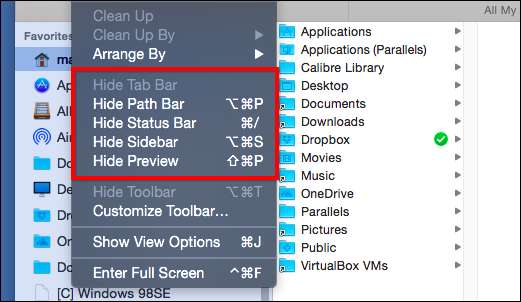
Veți găsi că puteți „Ascunde bara de instrumente” în unele locații din Finder. Când faceți acest lucru, Bara de instrumente și Bara laterală sunt ascunse. Glisorul pentru dimensiunea pictogramei (discutat mai sus) este, de asemenea, mutat în colțul din dreapta sus.
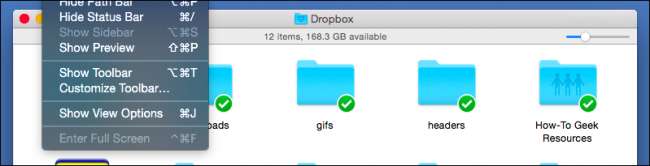
Chiar dacă nu doriți niciodată să ascundeți Bara de instrumente, asigurați-vă că vă amintiți această opțiune în cazul în care întâlniți o locație Finder cu Bara de instrumente ascunsă.
Aranjați, sortați, curățați
Înainte de a merge mai departe, să ne oprim pentru a explica aranjarea, sortarea și curățarea. Practic, modul în care funcționează este așa, puteți „aranja” o vizualizare Finder și apoi puteți „sorta” fiecare aranjament.
Am aranjat dosarul Aplicații în funcție de dimensiune, care este împărțit în diferite intervale (100 MB la 10 GB, 1 MB la 100 MB etc.). Am sortat în continuare dosarul după data modificării. Noi recent am schimbat pictograma aplicației iTunes și Microsoft Remote Desktop și Safari tocmai au fost actualizate, așa că sunt sortate mai întâi.
Puteți vedea la ce ne referim prin aceasta în următoarea captură de ecran.
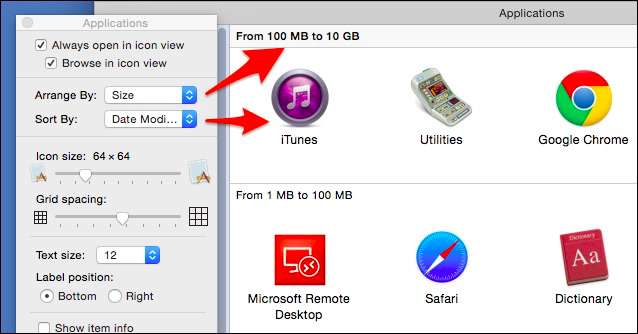
S-ar putea să observați, de asemenea, că în unele vizualizări ale Finder-ului, icoanele nu par să adere la nicio ordine, că le puteți deplasa și sorta în orice fel vechi, chiar stivuind icoane una peste alta. Acesta este rezultatul obținut dacă opțiunile de aranjare și sortare sunt setate la „Nici unul”.
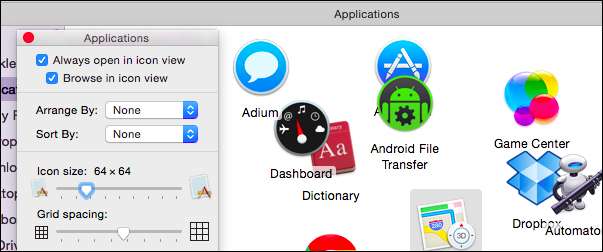
Veți întâlni astfel de priveliști. Poate deveni dezordonat, așa că știi doar că acesta este motivul. Înțelegeți atunci că fie puteți afecta o schemă de aranjare / sortare, fie puteți utiliza opțiunea Curățare.
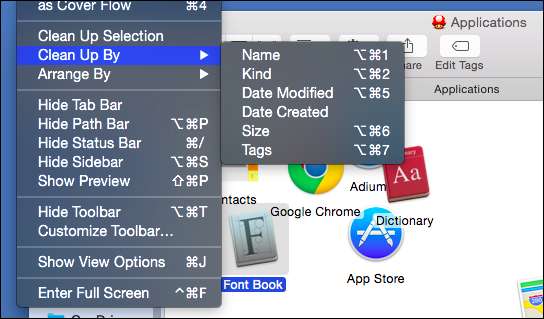
Curățarea există exclusiv pentru acele vizualizări care nu au niciun fel de filtre sau aranjamente aplicate. De asemenea, dacă selectați o pictogramă sau un grup de pictograme, le puteți curăța prin selecție.
Dacă decideți să „Aranjați după”, atunci pictogramele dvs. nu vor fi doar aranjate, ci și sortate, ceea ce înseamnă că, dacă doriți să reveniți la aspectul dezordonat, va trebui să dezactivați aranjarea și sortarea în Opțiuni de vizualizare.
Locație diferită, opțiuni diferite
Dacă schimbăm locația, la fel și opțiunile de vizualizare. Nu este nevoie să faceți clic dreapta sau să utilizați din nou meniul de acțiuni, deoarece opțiunile de vizualizare rămân deschise, astfel încât să puteți merge rapid de la locație la locație, făcând modificări.
Iată folderul nostru Documente, care se află în vizualizarea Listă (față de vizualizarea pictogramelor). Opțiunile afișării listei ne permit să alegem coloanele pe care dorim să le afișăm, dimensiunea textului, pictogramele (aveți doar două opțiuni) și multe altele. În plus, acum puteți sorta lucrurile după coloane, deci dacă doriți să vizualizați după nume, data modificării etc.
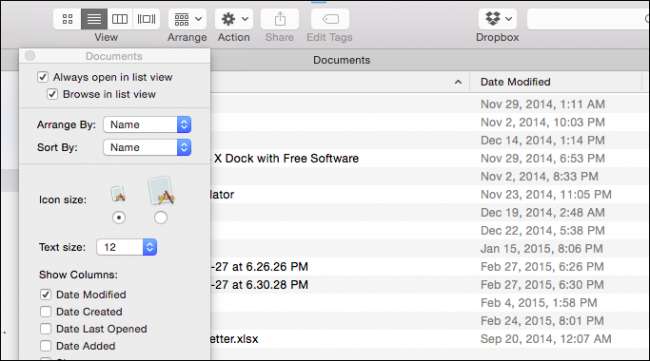
Rețineți, nu numai că Opțiunile de vizualizare se modifică în funcție de locația în care vă aflați, dar se modifică și pentru a reflecta vizualizarea, ceea ce înseamnă că, dacă schimbați vizualizarea, puteți regla opțiunile în consecință.
În următoarea captură de ecran, am schimbat vizualizarea Documente din listă în vizualizare coloană, făcând clic pe butonul corespunzător din bara de instrumente „Vizualizare”. Ca urmare, opțiunile s-au schimbat în vizualizarea pe coloane.
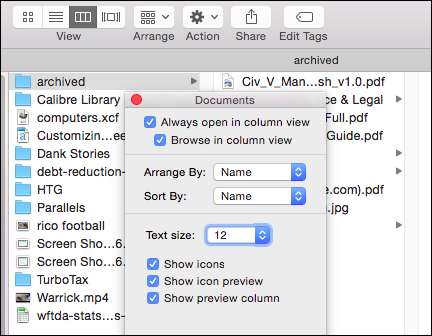
Rețineți că orice modificări pe care le aduceți unui folder se vor aplica numai acelui folder, ceea ce înseamnă că atunci când vă schimbați într-o altă locație, acesta va avea propria vizualizare unică.
Ce se întâmplă dacă doriți să creați o vizualizare pentru un folder, cum ar fi Documentele pe care doriți să le aplicați subdirectoarelor sale? Destul de ușor, uitați-vă în partea de jos a Opțiunilor de vizualizare și veți vedea un buton care vă va permite să setați acea vizualizare ca implicită.
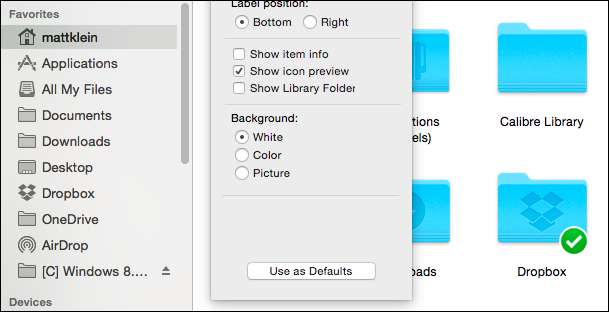
Dacă țineți apăsată tasta „Opțiune”, butonul se va schimba în „Restabiliți la valorile implicite”, astfel puteți reveni dacă vă răzgândiți.
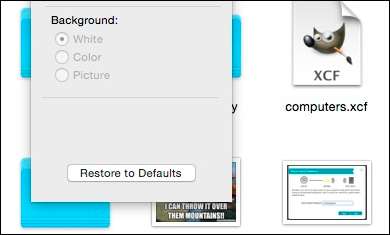
Este posibil să fi observat într-o captură de ecran anterioară că unele foldere au mai multe opțiuni disponibile decât altele. De exemplu, în folderul Home, puteți adăuga folderul Library, care este în mod normal ascuns, dar poate fi accesat ținând apăsat „Opțiune” din meniul Go .
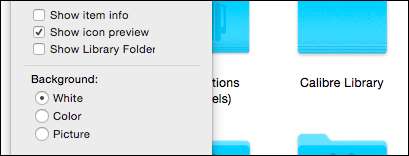
Există, de asemenea, opțiunea de fundal. Dacă alegeți „Culoare”, vă va oferi o roată și un glisor pentru a selecta o nouă culoare de fundal.
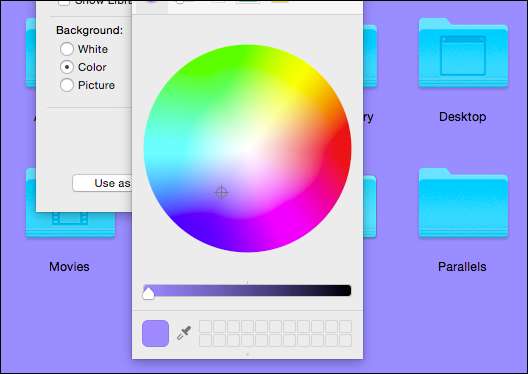
Dacă doriți o imagine de fundal în folderul dvs., atunci aceasta este și o opțiune. Selectați opțiunea „Imagine” și apoi trageți o fotografie pe caseta de lângă ea.
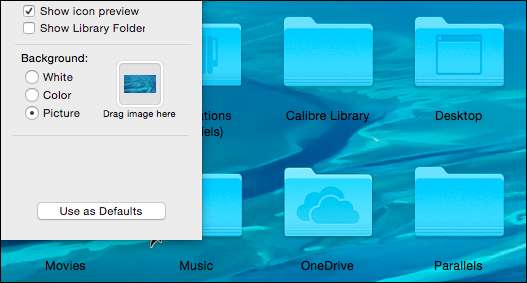
Probabil că doriți să utilizați imagini de înaltă rezoluție, astfel încât să completeze fundalul folderului. Din fericire, OS X vine deja cu o colecție bună pentru a începe, care poate fi găsită navigând la „/ Library / Desktop Pictures”.
Credem că aproape toate acoperă aproape tot ce trebuie să știți despre opțiunile de vizualizare a dosarelor OS X. Sunt destul de versatile și permit o personalizare deosebită în funcție de obiceiurile și nevoile dvs.
Aveți un comentariu sau o întrebare pe care doriți să o trimiteți? Vă rugăm să sună la forumul nostru de discuții. Vă încurajăm și salutăm orice feedback pe care doriți să îl contribuiți.







